软件大小:3.1 MB
软件语言:简体中文
软件授权:免费软件
软件类别:系统美化
软件等级:
更新时间:2021-02-02
官方网站:https://www.solves.com.cn/
应用平台:WinAll
- 软件介绍
- 软件截图
- 下载地址
Ultimate Settings Panel是一款非常方便的Windows系统控制面板设置软件,软件将系统设置按照系统、分类显示在界面上,大大降低了搜索难度,只需要简单的几步,就能找到想要的设置选项,帮助你快速的更改Windows设置。
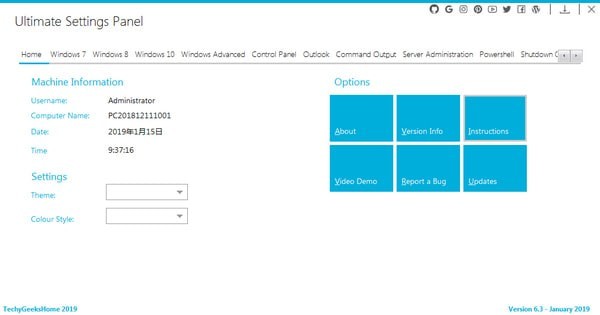
概括介绍
Ultimate Settings Panel是一款简单的系统设置软件,可以快速找到并更改你需要的windows设置,在重装系统之后,需要调整许多设置符合我们的使用习惯,建议安装在C盘以外的分区使用!
使用说明
运行Ultimate Settings Panel后,你会发现它把所有你需要用到系统设置都分系统、分类显示在界面上,找到需要调整的设置通常只需要点击1-2下鼠标即可,这可比在metro界面中寻找方便多了。
比如我们想要在windows 10下打开windows 7风格的控制面板的话, 只需要点击【control panel】标签页-【control panel】即可。
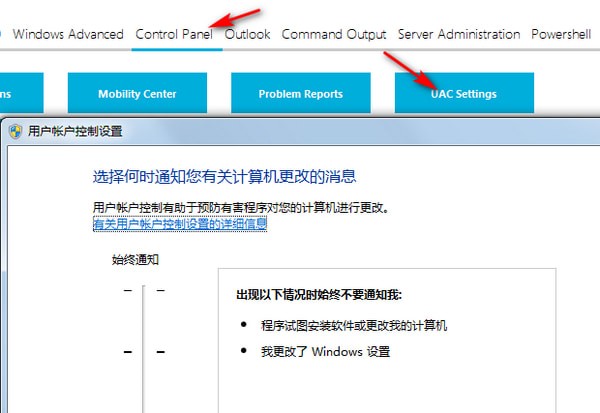
在【control panel】标签页中,你还可以看到快速关闭uac的按钮:【uac settings】,这样一来,你不需要打开控制面板就可以打开这个选项的界面了。
虽然说Ultimate Settings Panel中已经把功能按照系统分类了,但这并不是说明你在windows 10系统下不能点击和使用windows 7分类中的功能,因为windows 10是兼容windows 7的。
打个比方,当你在windows 10系统下想要调整鼠标灵敏度的时候,肯定需要在控制面板中找鼠标这一项,实际上点击【windows 7】标签页-【mouse】也可以打开鼠标选项界面。
想要调整分辨率的话,点击下方的【screen resolution】即可。
除了控制面板和系统设置,大量常用的命令行功能和其他额外功能也可以在Ultimate Settings Panel的界面中找到。
比如:
刷新DNS缓存,只需要点击【command output】-【flush dns】。
想要知道ip地址信息,点击【command output】-【ip config】。
当你嫌windows的设置界面太过繁琐的话,请使用Ultimate Settings Panel吧,它可以完美的解决这个问题。
- 本类推荐
- 本类排行
- 1Gorgeous2主题包 个人修改版 1.0
- 2◆十天干XP主题美化包◆清鸿主题美化包系列作品◆ 1.0
- 3Windows7 PDC主题七步修改版 1.0
- 4系统大玩家 美化主题包V 4.0 1.0
- 5My WCP Theme Patch_WIN8主题破解 1.0 绿色版
- 6微距摄影主题(Garden Macros Theme) 绿色版 1.0
- 7捕捉瞬间的精彩(Captured Moments) win7主题 1.0
- 8WindowsDock_模拟Mac OS X的Dock效果 1.1.22 安装版 1.0
- 9Windows个性大师 1.0.12.513 官方版
- 10Win8开始菜单_Power 8 1.0.0.0 绿色免费版



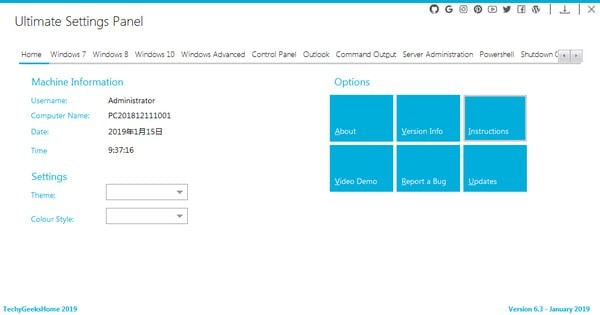





 天途跨服版
天途跨服版 九州幻姬破解版
九州幻姬破解版 九州幻姬百度官方版
九州幻姬百度官方版 九州幻姬手游九游版
九州幻姬手游九游版 雪刀恩仇录手游官方版
雪刀恩仇录手游官方版 皇途霸业成龙版
皇途霸业成龙版 英雄的战争手游小米版
英雄的战争手游小米版 辉煌奇迹官方版
辉煌奇迹官方版 无极剑宗手游九游版
无极剑宗手游九游版 九州幻姬果盘最新版
九州幻姬果盘最新版 英雄战魂olbt版
英雄战魂olbt版 龙城传奇手游内购破解版
龙城传奇手游内购破解版 王者召唤破解版
王者召唤破解版 9377王者召唤手机版
9377王者召唤手机版 巅峰战神无限元宝金币版
巅峰战神无限元宝金币版 巅峰战神果盘版
巅峰战神果盘版 育儿大师手机版
育儿大师手机版 果盘王的荣耀手游
果盘王的荣耀手游
























